Đánh giá trung thực về công cụ sửa chữa video MP4Fix [Chi tiết]
Công cụ sửa chữa video MP4Fix là một trong những ứng dụng sửa video mạnh mẽ và đáng tin cậy nhất mà bạn có thể truy cập trên điện thoại di động của mình. Nó có thể sửa nhiều lỗi phát lại video khác nhau, giúp ích cho người dùng. Vì vậy, nếu bạn muốn biết thêm về chương trình này, điều tốt nhất nên làm là đọc bài viết này. Chúng tôi sẽ đưa ra đánh giá trung thực và đầy đủ về phần mềm MP4Fix. Bài viết bao gồm mô tả đơn giản, ưu điểm, nhược điểm và các tính năng của phần mềm. Sau đó, chúng tôi cũng sẽ hướng dẫn bạn cách sử dụng phần mềm để sửa video. Vì vậy, nếu bạn muốn có tất cả thông tin, tốt nhất là bạn nên bắt đầu đọc bài viết này ngay.

NỘI DUNG TRANG
Phần 1. Công cụ sửa chữa video MP4Fix là gì
MP4Fix là một ứng dụng sửa video đáng tin cậy mà bạn có thể truy cập trên thiết bị di động của mình. Khả năng chính của nó là sửa các tệp video bị hỏng hoặc bị lỗi. Với ứng dụng này, bạn có thể đảm bảo rằng mình giải quyết được vấn đề và có thể phát lại video mượt mà. Ngoài ra, ứng dụng này miễn phí tải xuống, giúp mọi người dùng dễ tiếp cận hơn. Ứng dụng cũng có giao diện người dùng đơn giản và các chức năng dễ hiểu. Với điều đó, bạn có thể thấy rằng việc điều hướng ứng dụng là một nhiệm vụ dễ dàng. Bây giờ, nếu bạn muốn có thêm thông tin chi tiết về ứng dụng, chúng tôi khuyên bạn nên đọc tất cả thông tin từ các phần tiếp theo của nội dung này.
Phần 2. Đánh giá chi tiết về Công cụ sửa chữa video MP4Fix
Nếu bạn muốn khám phá các tính năng của ứng dụng sửa video này, hãy đọc tất cả thông tin trong phần này.
Tính năng sửa chữa video
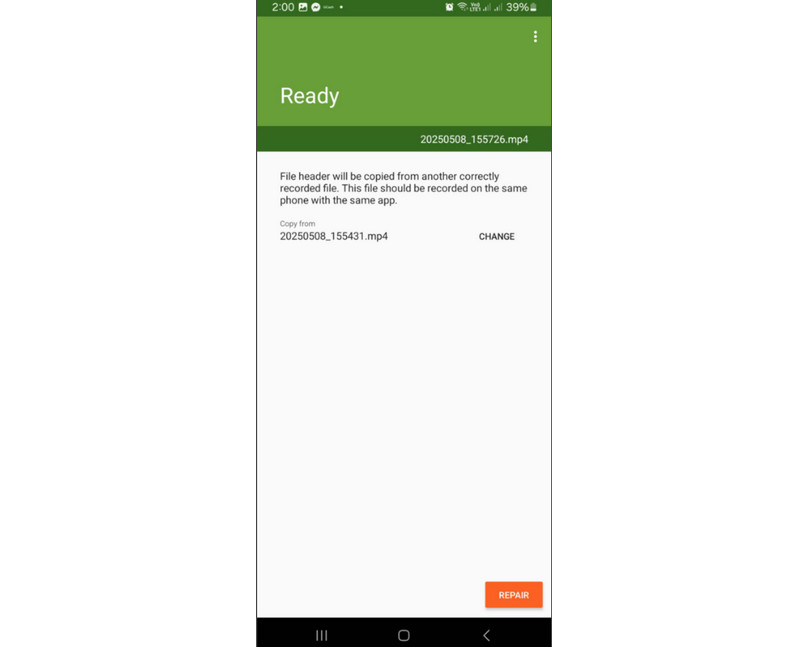
Tính năng cốt lõi của ứng dụng là sửa chữa các video bị hỏng hoặc bị lỗi. Với tính năng này, bạn có thể sửa chữa hiệu quả các video của mình và có thể phát lại video mượt mà. Điều chúng tôi thích ở đây là ứng dụng có thể cung cấp cho bạn quy trình sửa chữa video đơn giản. Với điều đó, bạn có thể có được đầu ra mong muốn mà không gặp bất kỳ rắc rối nào.
Hỗ trợ nhiều định dạng tập tin
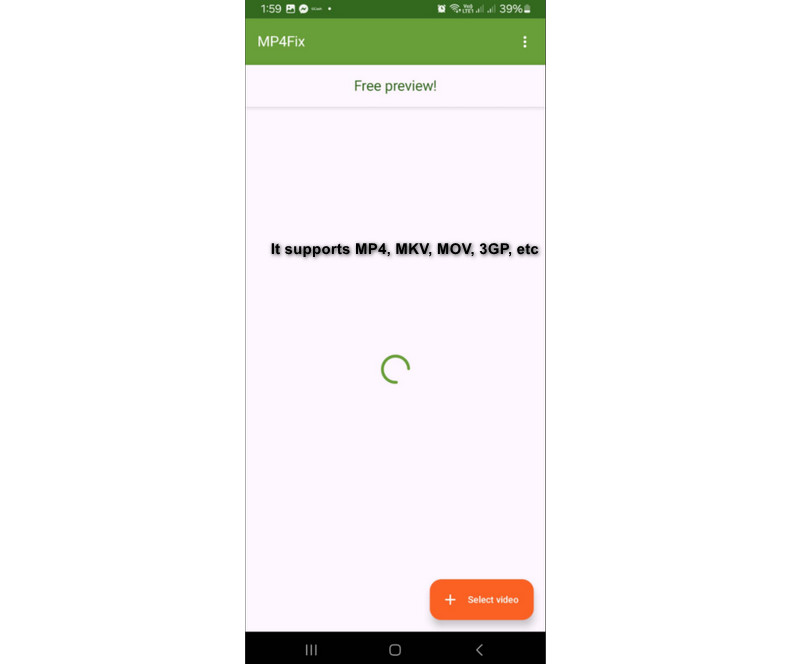
Một tính năng tuyệt vời khác là khả năng tương thích. MP4Fix có thể chấp nhận nhiều định dạng video đầu vào, bao gồm MP4, M4V, 3GP, MOV, 3G4, v.v. Vì vậy, nếu bạn muốn sửa video của mình, tốt nhất là truy cập ứng dụng này trên thiết bị di động của bạn.
Không mất chất lượng
Ưu điểm của ứng dụng là bạn có thể sửa chữa tệp video mà không làm giảm chất lượng. Sau khi sửa chữa tệp, bạn có thể phát tệp đó với chất lượng ban đầu, cho phép bạn có trải nghiệm xem tốt hơn.
Tính năng sửa chữa hàng loạt
Bạn có dự định sửa các tệp video của mình cùng một lúc không? Nếu vậy, bạn có thể tin tưởng vào ứng dụng này vì nó hỗ trợ tính năng sửa chữa hàng loạt. Tính năng này hoàn hảo nếu bạn muốn xử lý nhiều tệp video. Với tính năng này, bạn có thể tiết kiệm nhiều thời gian hơn trong khi vẫn có được tất cả các kết quả bạn cần.
Nếu bạn muốn khám phá những ưu điểm và hạn chế của ứng dụng, bạn có thể xem thông tin chi tiết bên dưới.
Những điều tốt về MP4Fix
● Ứng dụng có giao diện người dùng đơn giản và gọn gàng, hoàn hảo cho quy trình sửa chữa video đơn giản.
● Quá trình sửa video diễn ra nhanh chóng, giúp bạn tiết kiệm nhiều thời gian hơn.
● Ứng dụng có khả năng sửa lỗi video bị lag.
● Ứng dụng có thể xử lý video chất lượng cao.
● Ứng dụng sửa video có thể duy trì chất lượng video gốc của tệp sau khi xử lý.
● Có thể cung cấp cho bạn bản cập nhật thường xuyên, đảm bảo rằng ứng dụng bạn đang sử dụng là phiên bản mới nhất.
Nhược điểm của MP4Fix
● Ứng dụng sửa video không có phiên bản dành cho iOS.
● Đôi khi quá trình sửa chữa diễn ra chậm, đặc biệt là khi xử lý các video dài.
● Bạn phải mua phiên bản cao cấp để có thể sử dụng toàn bộ tính năng của nó.
Phần 3. Cách sử dụng công cụ sửa chữa video MP4Fix
Xem phần này và tìm hiểu cách sửa video bị hỏng hoặc bị lỗi bằng MP4Fix.
Bước 1. Vào Cửa hàng Play và tải xuống Công cụ sửa chữa video MP4Fix ứng dụng. Sau đó, cài đặt và khởi chạy để bắt đầu quy trình sửa chữa video.
Bước 2. Từ giao diện chính, nhấn nút Chọn Video Tùy chọn. Sau đó, bạn có thể chọn video bạn muốn sửa.
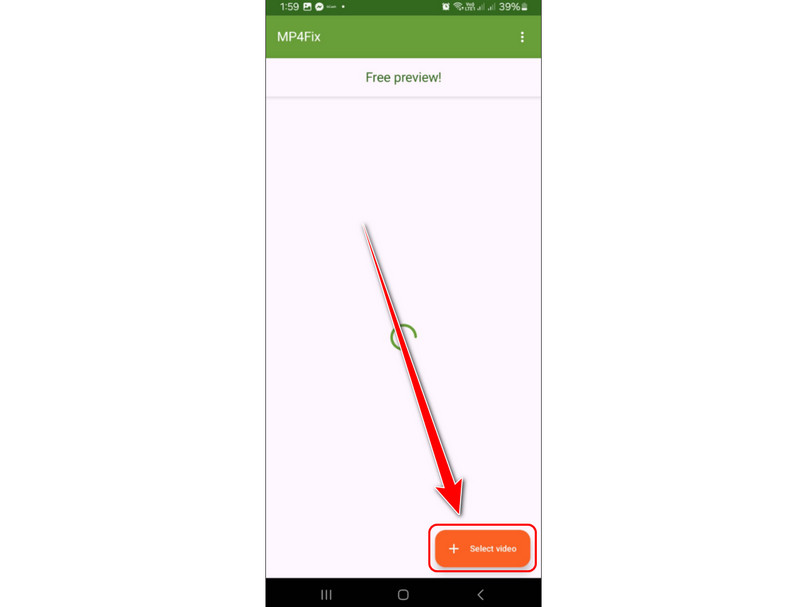
Vì ứng dụng có thể hỗ trợ tính năng sửa chữa hàng loạt nên bạn có thể chọn nhiều tệp video.
Bước 3. Sau khi thêm các tập tin video, hãy vào giao diện nút và nhấn nút Sửa nút. Sau khi quá trình sửa video hoàn tất, ứng dụng sẽ tự động lưu video đã sửa vào Thư viện của bạn.
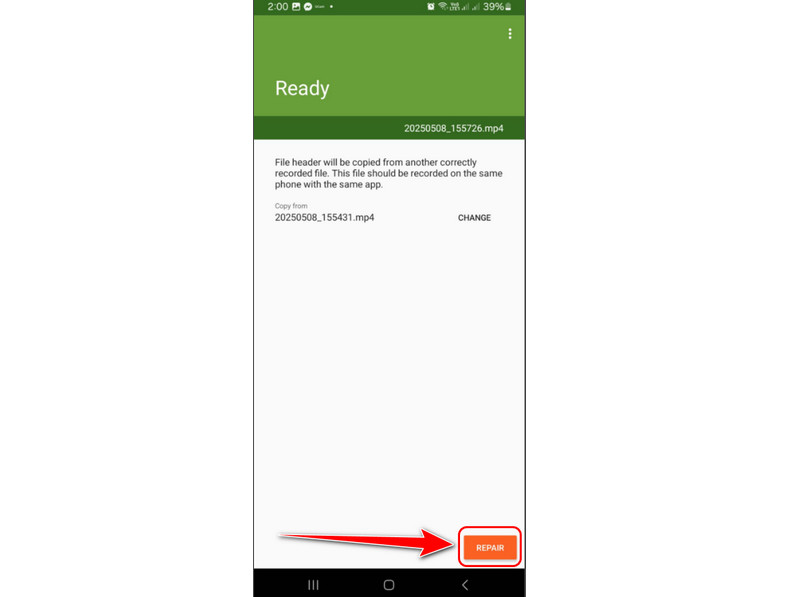
Bây giờ bạn có thể phát video trên thiết bị của mình để kiểm tra xem lỗi đã được khắc phục hay chưa.
Với phương pháp này, bạn có thể sửa video bị hỏng trên thiết bị di động của mình một cách hiệu quả. Điểm tốt ở đây là việc sửa video rất đơn giản và nhanh chóng, khiến nó trở thành ứng dụng lý tưởng cho mọi người dùng. Nhược điểm duy nhất ở đây là bạn phải mua phiên bản trả phí để truy cập vào tất cả các tính năng tuyệt vời của nó.
Phần 4. Giải pháp thay thế tốt nhất cho công cụ sửa chữa video MP4Fix
MP4Fix là một ứng dụng sửa video tuyệt vời mà bạn có thể truy cập trên điện thoại di động của mình. Nó thậm chí có thể cung cấp cho bạn một quy trình đơn giản, khiến nó trở thành một ứng dụng lý tưởng. Tuy nhiên, có những lúc tốt hơn là sửa video của bạn trên máy tính để bàn. Nó có thể giúp bạn sửa video tốt hơn với nhiều tính năng hơn để truy cập. Trong trường hợp đó, nếu bạn đang tìm kiếm một giải pháp thay thế tuyệt vời cho ứng dụng MP4Fix để sửa video bị hỏng trên máy tính của mình, chúng tôi khuyên bạn nên sử dụng Sửa video Vidmore .
Phần mềm sửa video trên máy tính để bàn này có khả năng sửa nhiều lỗi phát lại video khác nhau. Ngoài video bị hỏng hoặc bị lỗi, bạn cũng có thể sửa các lỗi video khác. Nó bao gồm video bị trễ, bị vỡ điểm ảnh, mờ, rung và nhiều lỗi khác. Vidmore Video Fix cũng có bố cục toàn diện, cho phép bạn sửa video mà không gặp bất kỳ khó khăn nào. Bạn thậm chí có thể sử dụng công nghệ hỗ trợ AI của nó để sửa video chính xác. Do đó, nếu bạn cần phần mềm mạnh mẽ để sửa video, tốt hơn là bạn nên truy cập vào phần mềm này trên máy tính Windows hoặc Mac của mình.
Thêm nhiều tính năng
● Có thể cung cấp quy trình sửa chữa video mượt mà.
● Phần mềm có thể xử lý video chất lượng cao.
● Có công nghệ AI để mang lại kết quả tốt hơn.
● Chương trình có sẵn trên hệ điều hành Mac và Windows.
Làm theo hướng dẫn đơn giản mà chúng tôi cung cấp bên dưới để tìm hiểu cách sửa video bị hỏng/hỏng bằng chương trình Vidmore Video Fix.
Bước 1. Bạn phải tải xuống Sửa video Vidmore trên máy tính của bạn. Sau khi quá trình cài đặt hoàn tất, hãy chạy nó để bắt đầu quá trình.
Bước 2. Từ giao diện của phần mềm, thêm tệp video bị hỏng hoặc bị lỗi bằng cách đánh dấu vào Màu đỏ cộng nút. Sau đó, chèn video mẫu vào nút Blue Plus.
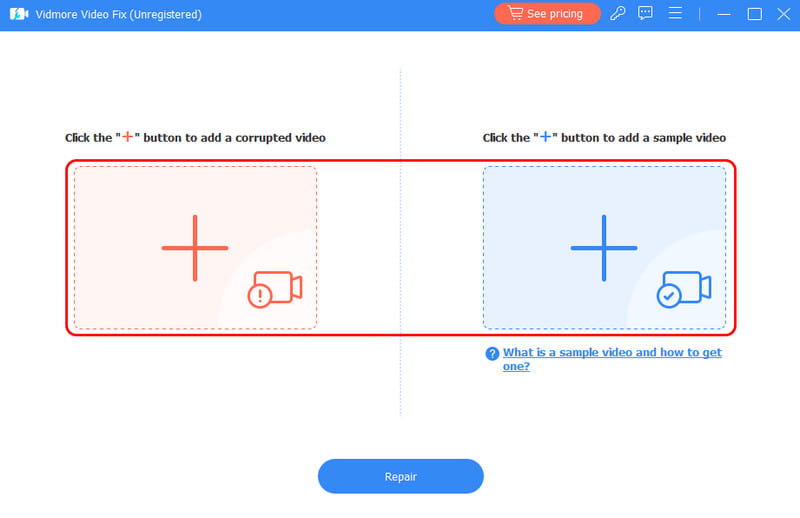
Bước 3. Để tiến hành quá trình tiếp theo, hãy nhấn Sửa chức năng bên dưới. Sau vài giây, chương trình sẽ hiển thị kết quả.

Bước 4. Cuối cùng, chạm vào Tiết kiệm để bắt đầu lưu video đã sửa trên thiết bị của bạn. Sau đó, bây giờ bạn có thể phát video trên trình phát phương tiện của mình.

Nhờ hướng dẫn này, bạn có thể dễ dàng sửa video trên máy tính để bàn của mình một cách hoàn hảo. Điều tốt ở đây là chương trình cũng có thể sửa nhiều lỗi video khác nhau. Nó bao gồm lỗi video 150, lỗi 0xc00d36b4 , video rung, v.v. Do đó, Vidmore Video Fix là một trong những phần mềm bạn có thể tin cậy khi sửa video.
Phần kết luận
MP4Fix Video Repair Tool là một trong những ứng dụng hiệu quả nhất mà bạn có thể truy cập trên điện thoại di động để sửa video bị hỏng và bị lỗi. Chúng tôi cũng biết rằng ứng dụng này có cách đơn giản để sửa video. Tuy nhiên, nếu bạn muốn có phần mềm sửa video trên máy tính để bàn, thì nó không phù hợp. Vì vậy, nếu bạn muốn có một giải pháp thay thế đặc biệt cho ứng dụng để sửa video bị hỏng trên máy tính để bàn, chúng tôi khuyên bạn nên sử dụng chương trình Vidmore Video Fix. Ứng dụng này thậm chí có thể cung cấp công nghệ hỗ trợ AI để quá trình sửa video diễn ra suôn sẻ, khiến nó trở thành một phần mềm đáng kinh ngạc.



